Während iOS ein sehr solides und ausgefeiltes Betriebssystem ist, ist es nicht zu leugnen, dass es einen eigenen fairen Anteil an Problemen hat. Die neueste Version, iOS 10, wurde von Branchenexperten und Anwendern wohl nicht so gut aufgenommen wie frühere iOS-Versionen. Apple aktiviert standardmäßig viele lästige Funktionen, aber zum Glück können Sie diese Belästigungen einfach durch einfaches Eintauchen in die Einstellungen beheben. Einige dieser Belästigungen gelten im Allgemeinen für iOS, während andere für iOS 10 spezifisch sind. Andere sind nicht so einfach zu beheben, aber das ist eine Diskussion für eine andere Zeit. Heute werde ich es dir zeigen So beheben Sie die nervigsten Probleme mit iOS 10:
1. Entfernen Sie das App-Symbol für das Benachrichtigungsabzeichen
Standardmäßig zeigt iOS auf einer Startbildschirm-App ein rotes Benachrichtigungsausweissymbol für ungelesene Benachrichtigungen an. Sie können schnell auf den Startbildschirm blicken und das Abzeichen zeigt an, ob Sie ungelesene Benachrichtigungen haben. Einige Leute finden es möglicherweise ärgerlich, wenn sie eine bestimmte App nicht verwenden und es immer noch viele Benachrichtigungen anzeigt, oder sie bevorzugen einfach ein saubereres Aussehen. Wenn Sie sich unter den späteren befinden, gibt es eine schnelle Lösung in den Einstellungen.
- Gehe rüber zu die Einstellungen>Benachrichtigungen und wählen Sie die App aus, für die Sie das Abzeichen entfernen möchten.
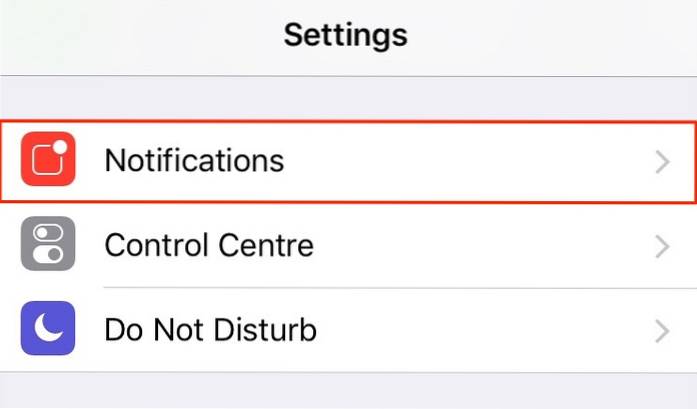
- Deaktivieren Sie die “Abzeichen-App-Symbol" Schalter.
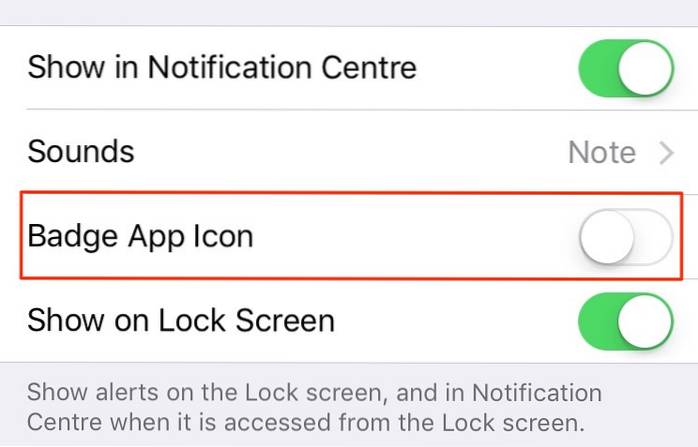
In der Zwischenzeit können Sie den Warnstil auch für Banner und Warnungen konfigurieren, wenn Sie möchten.
2. Deaktivieren Sie das Popup-Fenster "Ärgerliches WLAN"
Wenn Sie Ihr WLAN eingeschaltet gelassen haben und nicht mit einem Netzwerk verbunden sind, wird ständig ein Dialogfeld mit allen verfügbaren WLAN-Hotspots in der Nähe angezeigt. Wenn Sie nicht ständig von iOS abgehört werden möchten, ist ein Fix nur einen Katzensprung entfernt.
- Navigieren Sie zu die Einstellungen>W-lan.
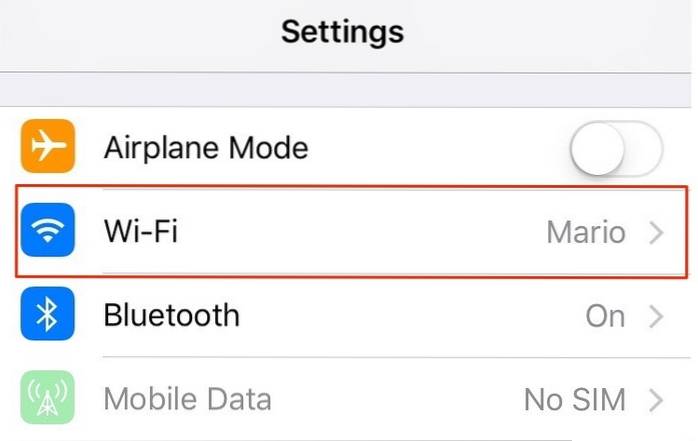
- Ausschalten "Bitten Sie darum, Netzwerken beizutreten„.
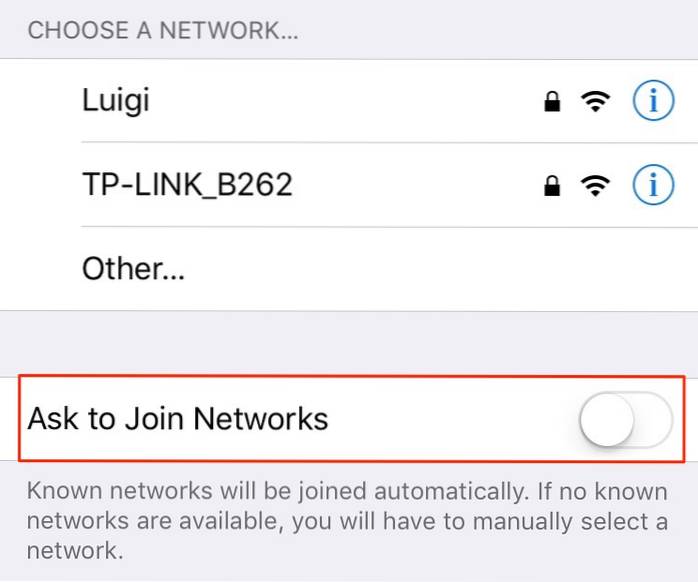
3. Löschen Sie System Apps
Schließlich bietet iOS 10 die Möglichkeit dazu Löschen Sie eingebaute System-Apps. Sie können viele der Standard-Apps wie Taschenrechner, iBooks, Mail, Karten usw. löschen, die Apple auf dem iPhone ausliefert. Sie können die meisten System-Apps auf die gleiche Weise löschen wie Apps von Drittanbietern. Tippen Sie einfach lange auf ein Symbol, um es in den Wackelmodus zu versetzen, und tippen Sie auf das Kreuzsymbol. Sie können einige native Apps wie Apple Health und Wallet noch nicht löschen.
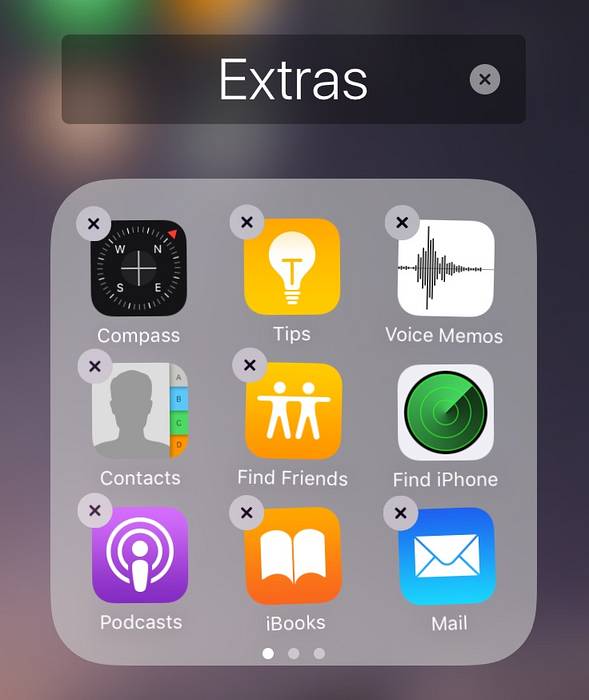
Eine letzte Erinnerung: Das Löschen von System-Apps ist eigentlich eine Fehlbezeichnung. Es verbirgt tatsächlich die App vor dem Startbildschirm und kann sein heruntergeladen jederzeit über den App Store ausgeblendet. Dies bedeutet auch, dass sie gelöscht werden nicht Geben Sie Speicherplatz auf Ihrem iPhone / iPad frei. Sie werden jedoch Ihren Startbildschirm überladen.
4. Deaktivieren Sie den Spotlight-Suchverlauf
Spotlight macht die Suche in verschiedenen Apps sowie im Internet sehr einfach. Es ist nur ein Wisch auf dem Startbildschirm entfernt. Es ist zwar eine großartige Funktion, speichert aber auch alle Ihre letzten Suchanfragen und zeigt sie an, wenn Sie Spotlight öffnen. Wenn dies ein Datenschutzproblem für Sie aufwirft, gibt es eine einfache Lösung, um den Spotlight-Suchverlauf zu deaktivieren.
- Gehe zu die Einstellungen>Allgemeines>Spotlight-Suche.
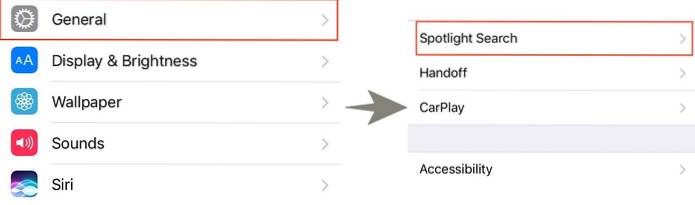
- Hier deaktivieren “Siri Vorschläge„.
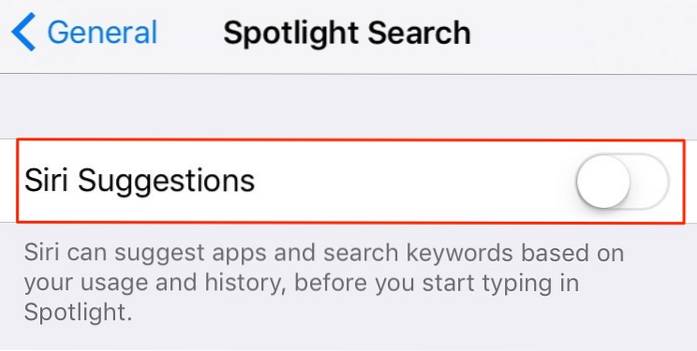
Wenn Sie den Suchverlauf vorübergehend löschen möchten, deaktivieren Sie einfach den Suchverlauf und aktivieren Sie ihn erneut Siri Vorschläge Schalter. Wenn Sie Ihren Suchverlauf für immer deaktivieren möchten, halten Sie den Schalter auf die deaktivierte Position. Leider ist dieser Suchverlauf an Siri (App) -Vorschläge gebunden, sodass er auch deaktiviert wird.
5. Deaktivieren Sie den Zugriff auf das Control Center über Apps
Wenn Sie der Meinung sind, dass die Geste „Wischen von unten nach oben“ für den Zugriff auf das Control Center Ihr Bildlaufmuster in einer App beeinträchtigt, können Sie den Zugriff auf das Control Center über Apps einfach deaktivieren.
- Gehe zu die Einstellungen>Kontrollzentrum.
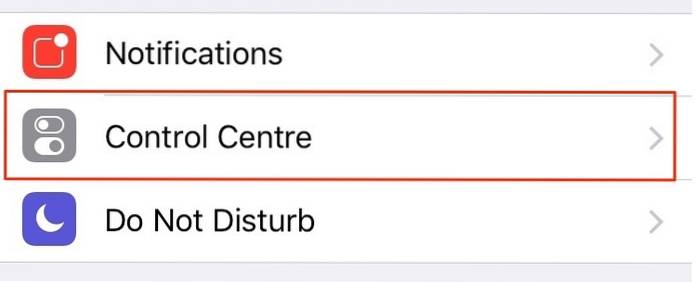
- Deaktivieren Sie die “Zugriff innerhalb von Apps" Schalter.
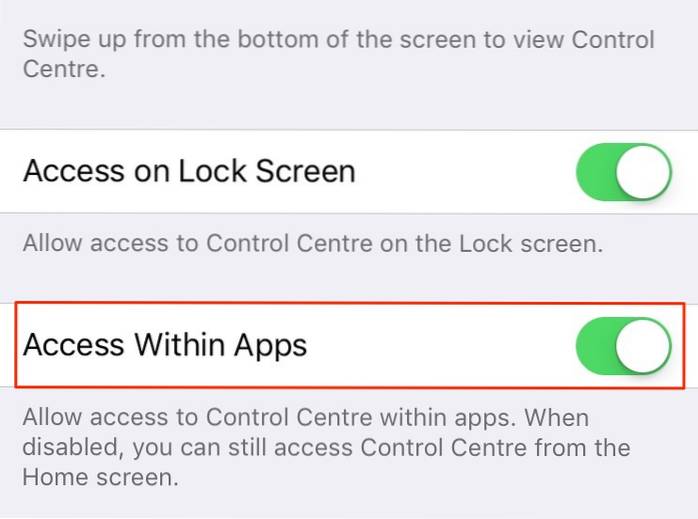
Dadurch wird die Wischgeste deaktiviert, um auf das Control Center zuzugreifen, wenn Sie sich in einer App befinden. Sie können jedoch weiterhin über den Startbildschirm auf das Control Center zugreifen.
6. Siehe Neue E-Mails oben in der Thread-Ansicht
Standardmäßig organisiert die Mail-App von iOS 10 Ihre E-Mails nach Threads und zeigt die an älteste Mail oben in der Thread-Ansicht. Dies führt zu einem unnötigen Bildlauf nach unten, um auf die neueste E-Mail zu antworten. Zum Glück gibt es eine schnelle Lösung, um diese Änderung rückgängig zu machen.
- Gehe zu die Einstellungen>Mail und aktivieren Sie die “Neueste Nachricht oben" Schalter.
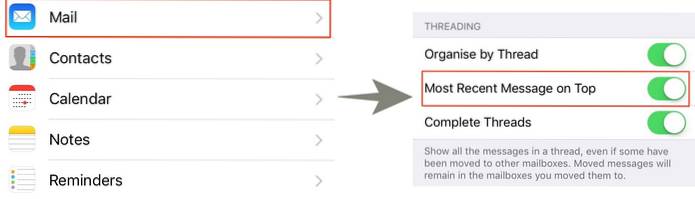
Neue E-Mails sollten ab sofort oben angezeigt werden. Wenn Sie andere Probleme mit der Standard-Mail-App haben, sollten Sie alternative E-Mail-Clients für das iPhone verwenden.
7. Deaktivieren Sie die Antwortmöglichkeit über den Sperrbildschirm
Mit iOS 10 können Sie auf Nachrichten über den Sperrbildschirm antworten, auch wenn Sie einen Passcode / eine Touch-ID festgelegt haben. Während dies für einige eine bequeme Funktion sein kann, kann es für andere Datenschutzbedenken aufwerfen. Dies gibt beispielsweise jedem, der physischen Zugriff auf Ihr Gerät hat, die Möglichkeit, auf Nachrichten zu antworten.
- Um es auszuschalten, gehen Sie zu die Einstellungen>Berühren Sie ID & Passcode und deaktivieren “Mit Nachricht antworten„.
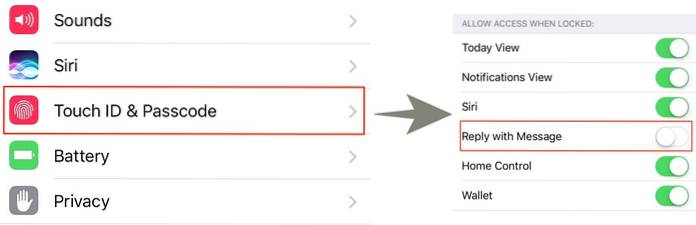
Wenn Sie auf eine Nachricht vom Sperrbildschirm aus antworten, müssen Sie jetzt Ihren Passcode / Ihre TouchID eingeben.
8. Deaktivieren Sie den Zugriff auf Benachrichtigungen, wenn diese gesperrt sind
Benachrichtigungen werden auf dem Sperrbildschirm angezeigt, auch wenn ein Passcode / eine Touch-ID festgelegt ist. Wenn Sie dieses Verhalten rückgängig machen möchten:
- Gehe zu die Einstellungen>Berühren Sie ID und Passcode.
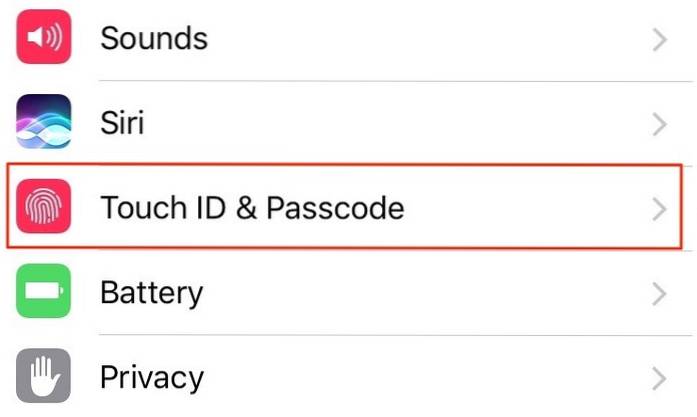
- Deaktivieren Sie die “Benachrichtigungsansicht" Schalter.
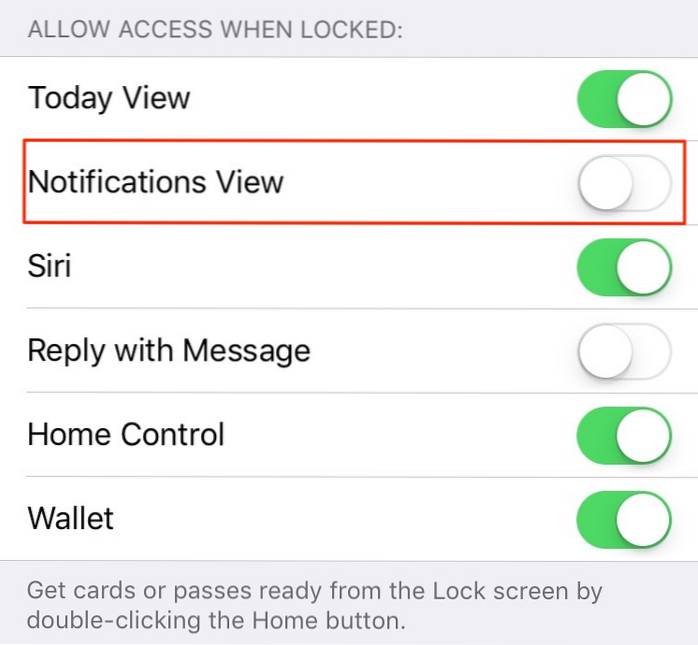
In diesem Abschnitt können Sie auch den Zugriff auf bestimmte andere Funktionen wie Widgets, Siri und Wallet über den Sperrbildschirm deaktivieren.
9. Deaktivieren Drücken Sie Home, um die Sperre aufzuheben
iOS 10 hat die Ikone „Zum Entsperren schieben"Feature und führte eine neue"Drücken Sie zum Entsperren auf Home" Feature. Dies macht das Entsperren etwas unpraktischer, da Sie die Home-Taste zweimal drücken müssen - einmal, um das Gerät aufzuwecken, und dann, um es zu entsperren. Wenn Sie Ihr Gerät mit Touch ID sperren, können Sie einfach Ihren Finger auf die Home-Taste legen (anstatt sie zu drücken), um Ihr iPhone zu entsperren.
- Gehen Sie dazu zu die Einstellungen>Allgemeines>Barrierefreiheit.
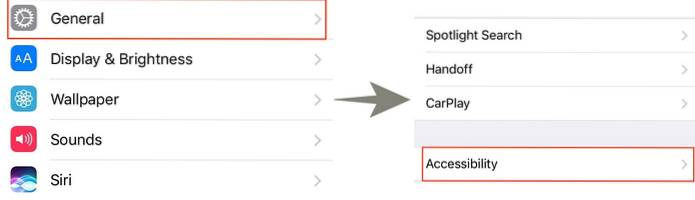
- Navigieren Sie zur Home-Taste und aktivieren Sie den Schalter “Finger zum Öffnen ausruhen„.
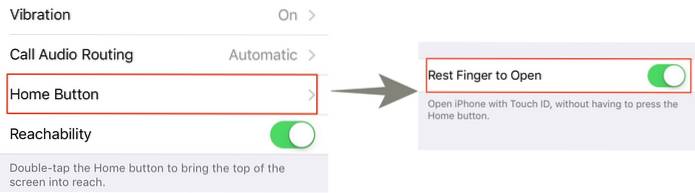 Sie können jetzt Ihr Touch ID-fähiges iPhone entsperren, indem Sie einfach Ihren Finger auf die Home-Taste legen.
Sie können jetzt Ihr Touch ID-fähiges iPhone entsperren, indem Sie einfach Ihren Finger auf die Home-Taste legen.
SIEHE AUCH: So brechen Sie iOS 10.2 Jailbreak und installieren Cydia (Anleitung)
Befreien Sie sich von den iOS 10-Ärgernissen
Wie Sie sehen können, können Sie den größten Teil von iOS 10 Pro problemlos reparieren, indem Sie einige Standardeinstellungen ändern. Probieren Sie diese Möglichkeiten aus und lassen Sie mich wissen, wie sie funktionieren. Was sind für Sie als iOS 10-Benutzer die anderen Hauptprobleme? Lass es mich in den Kommentaren unten wissen.
 Gadgetshowto
Gadgetshowto



